�V�K�L���̓��e���s�����ƂŁA��\���ɂ��邱�Ƃ��\�ł��B
�L��
�V�K�L���̓��e���s�����ƂŁA��\���ɂ��邱�Ƃ��\�ł��B
posted by fanblog
2019�N08��17��
null���킩��Ȃ��yJava�z
Java Silver�̐����̏��������Ă��āA
null�̎��̂Ƃ͂Ȃɂ��Ƃ����^��Ɋׂ��Ă��܂��܂����B
C���ꂾ�Ɩ��m�ɒ�`����Ă��āA
�k������(0x00)�ƃk���|�C���^((void *)0)������܂���
Java��null�Ƃ͈�́c�H
�����^�z��ɑ������Ƃ���null��C�̃k�������Ƃقړ�����
�����R�[�h0�̕����̂悤�ł��B������������̏I�[�̈Ӗ��͂Ȃ��B
�Q�Ƃ̂Ƃ���null�́A����Ƃ͕ʕ��Ȃ̂ł��傤���H�H
null�^�I�u�W�F�N�g�i���[�U�͈����Ȃ��^�j�Ƃ������Ƃ炵���̂ł���
null�^�Ƃ����̂�void * �^�̂悤�Ȃ��̂Ȃ̂��낤���E�E�E
�C�}�C�`���̂����߂�������₵�Ă��܂��B
null�̎��̂Ƃ͂Ȃɂ��Ƃ����^��Ɋׂ��Ă��܂��܂����B
C���ꂾ�Ɩ��m�ɒ�`����Ă��āA
�k������(0x00)�ƃk���|�C���^((void *)0)������܂���
Java��null�Ƃ͈�́c�H
�����^�z��ɑ������Ƃ���null��C�̃k�������Ƃقړ�����
�����R�[�h0�̕����̂悤�ł��B������������̏I�[�̈Ӗ��͂Ȃ��B
�Q�Ƃ̂Ƃ���null�́A����Ƃ͕ʕ��Ȃ̂ł��傤���H�H
null�^�I�u�W�F�N�g�i���[�U�͈����Ȃ��^�j�Ƃ������Ƃ炵���̂ł���
null�^�Ƃ����̂�void * �^�̂悤�Ȃ��̂Ȃ̂��낤���E�E�E
�C�}�C�`���̂����߂�������₵�Ă��܂��B
2017�N08��04��
C++�Ƃ̈Ⴂ�yJava�z
Java��C��C++�̊�b�����͂قƂ�Ǔ�������ˁ`��������������
����܂肫����ƍl���Ă��Ȃ������̂ł���
������Ɛ������Ȃ��Ă͂����Ȃ��Ȃ����̂�
���@�܂��ɂ��Ă̈Ⴂ������ł��B
�������NjL���Ă����\��ł��B
���_�����Z�q
"&"��"|"�͐����ɗp�����C��Java���r�b�g���Z�q����
java�ł�boolean�̂Ƃ��_�����Z�q�ƂȂ�
a&b , a|b
�^�U�ɂ�����炸a��b�����s����
����������
Java�ł�switch����String���g�p�ł���
Java7����g����悤�ł�
�yJava����zswitch����String�^�̕�������g�����@
���N���X�O�ł̃R�[�f�B���O
�O���錾��������̃R�[�f�B���O���ł��Ȃ����ۂ�
���������ڂ������ׂ�K�v����
���A�N�Z�X�C���q
��Java��
1. �N���X���̂ւ̃A�N�Z�X����
�@public�����w��i�p�b�P�[�W���j�̂�
2. �����o�ւ̃A�N�Z�X����
�@public, protected, private��java��C++�͓���
�@Java�͖��w��̓p�b�P�[�W���ƂȂ�
3. �����o�ւ̃A�N�Z�X����̏�����
�@�@private int num;
�@�@private int sum;
��C++��
1. �N���X���̂ւ̃A�N�Z�X����
�@C++�̓N���X���̂̃A�N�Z�X����͂Ȃ�
2. �����o�ւ̃A�N�Z�X����
�@public, protected, private��java��C++�͓���
�@���w���private�ƂȂ�
3. �����o�ւ̃A�N�Z�X����̏�����
�@�@private:
�@�@�@int num;
�@�@�@int sum;
�����ۃN���X
java�ł�abstract�N���X���쐬�ł���
C++�ł̓N���X�ɂ��̂悤�Ȏw���������̂͂Ȃ���
virtual�������o���ɂ���A���ۃN���X�Ɠ��l��
�I�[�o�[���C�h���Ȃ��ƃC���X�^���X�������ł��Ȃ��N���X�ƂȂ�
���C���^�[�t�F�C�X
C++�ł̓C���^�[�t�F�C�X�Ƃ������̂͑��݂��Ȃ�
�������AC++�͑��d�p����������Ă���̂ŁA
virtual�����������Ȃ��N���X�ŃC���^�[�t�F�C�X�̂悤��
�N���X����邱�Ƃ��ł���
2015�N11��15��
Java Bronze���̌�
��Bronze�ł����ɗ������I
Oracle Java Bronze���Ƃ���1�������o���܂��B
�i�Q�l�FJava Bronze���I�����C���ŎĂ݂��j
�P���u�t����IT�X�N�[���ɋߐ��ς��邽�߁A
�������̂��߂Ɏ��}���Ƃ���Java Bronze�̎��i�ł����B
Bronze���Ɗw�����x���ŁA���Ӗ����Ȃ�
Bronze���Ƃ邭�炢�Ȃ�Silver���Ƃ�A�Ƃ����ӌ�������
�������ɏ����Ă��Ӗ����Ȃ����ȂƎv���Ă����̂ł���
���̏ꍇ�͂���Ȃ��Ƃ͂���܂���ł����I
��Silver�Ƃ���Ȃɕς��Ȃ������H
�ʐړ��̒��O�܂ŕ����A�O���̐^�钆�ɍQ�ĂĂƂ���Bronze��
�������Ɨ������̎��i���ɒlj����Ėʐڂɂ̂��݂܂����B
Bronze�Ȃ�Ăނ���]���������邩�Ȃƃh�L�h�L�������̂ł����A
�Ȃ�Ɩʐڂ����Ă��ꂽ���́A
�uBronze���Ƃ��Ȃ�Silver�̎��͂������ˁv�@
�ƌ����āA�D�ӓI�Ȍ��������Ă���܂����I�I
�i�������Ƃ���C++�v���O���}�[�������̂����邩���H�H�j
���̃X�N�[����Java�u�������̃X�N�[���ł͂Ȃ��̂�
�ǂ��܂Ō��ʂ����������͂킩��܂��A
�Ƃ肠���������ɍ̗p����܂�����
���͂܂�Silver�̕��������n�߂Ă��܂����A
�z�����Ă��قǂ͈Ⴂ�͊������܂���B
�͈͂�Bronze�Ƃقړ����ŁA�i��O����������������x�j
�����ď��������e���[���Ȃ��Ă��܂��B
���̂悤��Silver�Ɠ����ƂƂ炦�Ă����ꍇ������悤����
�l�i��Silver�ɔ�ׂ�ƈ������A
�I�����C���ł��ł�����ł��邵
�Z���ԂŎ��i����肽���l��Bronze���X�X���ł���
2015�N09��30��
Java Bronze�������I�����C���ŎĂ݂�
�X�|���T�[�����N
�I���N���F��Java Programmer SE 7/8 Bronze �̎�����
�I�����C���ŎĂ݂܂����I
���N��Java�̎�����20%�����̂悤�Ȃ̂ŁA�����ł����I
�ō��݉��i�Ł�14688�@�ˁ@��11750
3000�~���炢�����Ȃ�܂�����
�ł������ł��� (TmT)
Silver �� Gold����3���~����̂ŁA2�������͑傫���ł��I
�ŁA�I�����C���Ŏ����킯�ł����A
�\���͂���Ȃɖ��Ȃ��A�o�^���Ƃ��ɖ������ƂȂ��ł��܂����B
�s�A�\���ɃA�J�E���g���쐬����K�v������܂���
������ƕK�v��������͂��Ă����
�����J�n��ʂɂ��ǂ蒅���܂��B
�����͊J�n�{�^���������Ɛ����̂��Ƃɂ����Ɏn�܂�̂�
���S�̑̐��𐮂��Ă���i�߂܂��傤�B
�������ɂ��ẮA�I��������ƂȂ��Ă͓����^������
�ǂ�Ȗ�肪�ł����Y��Ă��܂��܂������A
���{�ƍ��{������Ă����Α��v���Ǝv���܂��I
�C���N�������g�Ȃǂ͂������藝�����Ă����܂��傤
�@�˃C���N�������g�̑O�u��u
�������Ԃ�60���65���ł�����
15�����炢�]��܂����B
�͋[���ł͂قƂ�Ǘ]��Ȃ������̂Ŏ����ł��т�����B
�킩��Ȃ����͂������ƒ��߂邱�Ƃ��̐S�ł��ˁI(�L���M)
�����Ėʓ|�������͎̂����̌�I
�I�����C�������獇�ۂ������ɂł�Ǝv���Ă��܂����B
MOS�̊��o�ŁA�I���Ɠ����ɉ�ʂɍ��ۂ��ł邩�Ǝv������
���낢��Ƃ�₱�����葱�����E�E�E�I
�܂�oracle�ɃA�J�E���g���쐬���Ă����K�v������܂��B
���̌�Certview�Ƃ����V�X�e���Ƀ��O�C�����ď���F������K�v������܂��B
�����Ŗ��Ȃ̂��ACertview�ŔF��3��ԈႦ���
�R�[���Z���^�[�ɖ₢���킹�Ȃ���Ȃ�Ȃ��Ȃ�A�Ƃ������Ƃł��B
�܂��A�s�A�\���̃A�J�E���g��Certview�ɔ��f�����܂ōő�1�T�Ԃ�����炵��
�Ƃ������ƂŁA�����Ɍ��ʂ�����邩�ǂ����͂킩��܂���B
���̏ꍇ�ACertview�̏���F�ŃG���[���łĂ��܂��A
����2��ԈႦ����߂�ǂ��������ƂɂȂ�E�E�E�I�Ǝv����
���Ȃ�h�L�h�L���܂����B
�A�J�E���g�����f����Ă��Ȃ��̂��ȂƎv���āA
15�����炢�����čă`�������W�����炫����ƔF����܂����I
����̃G���[�͓��̓~�X�Ȃ̂��A�J�E���g�����f����Ă��Ȃ���������Ȃ̂�
���R�͂킩��܂���B
�Ȃ��������I�����30�����炢�ō��ۂ����邱�Ƃ��ł��܂����B
���ʂ́E�E�E�I
���i�[�[�I������[�I
93%�ł����B�@���ۉ��̂�������ԈႦ���悤�ł���
�ڂ������Ƃ͂悭�킩��܂���B
�������n�߂��̂��钆��1�����������̂ŁA
���ۂ������̂�3�����B
����Ȏ��ԂɈ�l�Ńn�C�e���V�����ɂȂ��Ă��܂���( *�L䇁M)
����Silver�߂����Ă���邼�[�I
�����g�p�����̂͂���2���B�S�ł��I�I
1���ڂ́A�����鎇�{�ł��B
���ۂɎg�p�����̂͂���1�O��SE7�łł����A�S����肠��܂���ł����B
Java�̊�{�T�O���炫����Ɗw�K�ł��܂��B
�ڂŒǂ��Ă��邾�����Ƃ����ɖY��Ă��܂��̂ŁA
�^��Ɏv�����Ƃ���̓T���v���v���O���������ۂɏ����Ȃ���
�w�K����Ɨǂ��Ǝv���܂��B

2���ڂ͂����鍕�{�ł��B
�܂���肪�����āA���̌�ɖ��̉�����e�L�X�g����ɂȂ��Ă��܂��B
�R���X�g���N�^��p���E�|�����t�B�Y���̂�����̗������ƂĂ��[�܂�܂����B
���{�𗝉����Ă�����g�ނ̂��ǂ��Ǝv���܂��B
�͋[���͂P�͖{���Ɍf�ڂ���Ă��܂����A�������
�C���v���X�̃T�C�g����_�E�����[�h���Ă���K�v������܂��B
����������Њ��p���܂��傤�B
�O��U�� Java SE 7/8 Bronze ���W[1Z0-814]�Ή�
���Ƃ�����A�ǂ��m���Ă���̂����{�ł��B
������͎g�p���Ă��Ȃ��̂ł킩��܂���
�����Ƃ��Ȃ���i�߂Ă������{�ɋ߂��`�̂悤�ł��B

�X�|���T�[�����N
2015�N09��27��
���낢��ȋ^��yJava�z
�܂������ł��Ă��Ȃ����Ƃ�
�C�����ł����������Ƃ�����̂ő��菑���B
�����ꂫ����Ƃ܂Ƃ߂����Ǝv���܂��B
���f�t�H���g�R���X�g���N�^
�R���X�g���N�^�����Ȃ��i1���L�q���Ȃ��j�ꍇ�A�f�t�H���g�R���X�g���N�^���쐬�����B
�f�t�H���g�R���X�g���N�^�Ƃ́u�����Ȃ��v�ŏ����́u��v�̃R���X�g���N�^�B
�R���X�g���N�^�������ꍇ�A�f�t�H���g�R���X�g���N�^�͍쐬����Ȃ��B
���̂Ƃ��A����������R���X�g���N�^�ł����Ă��A
��������f�t�H���g�R���X�g���N�^�͍쐬����Ȃ����߁A���ӂ��K�v�B
�܂�A��������̃R���X�g���N�^�����ꍇ��
�����Ȃ��ŃC���X�^���X���쐬���悤�Ƃ���ƃG���[�ɂȂ�B
�������̃N���X���ł̃C���X�^���X��
main���\�b�h�����N���X���Ŏ����̃N���X���C���X�^���X�ł���
���Z�~�R�����̃��[��
���\�b�h�́o�p�̂��ƂɃZ�~�R����������Ȃ����ǂ��Ă�OK
�����ۃN���X�ƃC���^�[�t�F�C�X�N���X�̎g������
abstract�͌p���W�B
is a �̊W�B
�u�ԁv�́u��蕨�v
imterface�͌p���W���Ȃ��ꍇ�Ɏg�p�ł���B
can do �̊W�B
�u�ԁv�́u����v
��final���\�b�h�̓I�[�o�[���C�h�ł��Ȃ�
�I�[�o�[���C�h�͂ł��Ȃ����ǁA�I�[�o�[���[�h�͂ł���B
�T�u�N���X�ł��̂܂܍Ē�`���邱�Ƃ͂ł��Ȃ����ǁA
������߂�l�̌^��ς��ă��\�b�h���`���邱�Ƃ͂ł��܂��B
�I�[�o�[���[�h�����O�������Ȃ����ŕʂ̃��\�b�h�Ǝv���Δ[���B
����O����
�킩��₷���T�C�g
�}���K����� Java����u�� 8-10 ��O1 throw��throws
�}���K����� Java����u�� 8-11 ��O2 try catch��
2015�N09��09��
�C���N�������g�̑O�u�ƌ�u�yJava�z
����{
���P�Ƃŗp����ꍇ
���v�Z�Ɠ����ɗp����ꍇ
�������ŗp������Ƃ�
���o�͎��ɗp����ꍇ
���܂Ƃ�
�C���N�������g���Z�q�̑O�u�i++a�j�ƌ�u�ia++�j�ɂ���
������Ɨ����ł��Ă���ł��傤���B
�Ⴂ����������A�Ȃ������肵�Ă�₱�����ł���ˁB
�P�Ƃ�������킩�邯�ǁA���G�Ȏ��ɂȂ��Ă���ƁA
����H�Ǝv�����肵�܂��B
�g�����ɂ���āA���ʂ��ς���Ă����肷��̂ŁA
�g����p�^�[�����Ƃɐ������Ă݂����Ǝv���܂��B
����{
�C���N�������g���Z�q�Ƃ́A�Ƃ�����{��T�O�͂����ł͊�������
�O�u�ƌ�u�Ƃ���2�p�^�[�������邱�Ƃ�m���Ă����܂��傤�B
�����Ă��̈Ⴂ�́A����������^�C�~���O�ɈႢ������܂��B
++a�@�u�����v������u�v�Z�v
a++�@�u�v�Z�v������u�����v
1����������̂��v�Z�ł���I�ƌ����Ă��܂������Ȃ�ł���
�����ł́A�����ȊO�̌v�Z�A�Ǝv���Ă��������B
���̃^�C�~���O�ɂ���āA�v�Z���ʂ�����Ă���ꍇ������̂�
���ӂ��K�v�ł��B
���P�Ƃŗp����ꍇ
a�̒l��1�ɂȂ�܂��B
a�̒l��1�ɂȂ�܂��B
�P�Ƃŗp����Ƃ��ɈႢ�͂���܂���B
�ǂ����a�̒l��1�ɂȂ�܂��B
�Ȃ��Ȃ�A�u�v�Z�v�̕��������݂��Ȃ�����ł��B
���v�Z�Ɠ����ɗp����ꍇ
�����ȊO�̌v�Z�ƍ��킹�ėp����ꍇ�͈Ⴂ���o�Ă��܂��B
���a���������āAb��a�������܂��B
a�̒l��1�Ab�̒l��1�ƂȂ�܂��B
���b��a�������āA���̌�a�������܂��B
a�̒l��1�Ab�̒l��0�ƂȂ�܂��B
b�̒l���قȂ��Ă���̂��킩��ł��傤���H
�O�u�ƌ�u�ł́A����������^�C�~���O���قȂ邽�߁A���ʂɈႢ���o�Ă��܂��B
�v����ɁA++�̗D��x���ς��A�Ƃ����悢�ł��傤���B
�O�u���̏ꍇ�́A�ǂ̌v�Z�����D�悳��A
��u���̏ꍇ�́A���̌v�Z�̕����D�悳��邱�ƂɂȂ�܂��B
�������ŗp������Ƃ�
if���̏�����A���[�v�̏����Ƃ��ėp�����邱�Ƃ��悭����܂��B
���a����������1�ɂȂ�A1��3���r���āA�����ɐi�݂܂��B
����a����������2�ɂȂ�A2��3���r���āA�����ɐi�݂܂��B
����a����������3�ɂȂ�A3��3���r���āA���������Ȃ��̂Ń��[�v���܂��B
�ŏI�I��a�̒l��3�ɂȂ�܂��B
���0��3���r���Ă���Aa����������1�ɂȂ�A�����ɐi�݂܂��B
����1��3���r���Ă���Aa����������2�ɂȂ�A�����ɐi�݂܂��B
����2��3���r���Ă���Aa����������3�ɂȂ�A�����ɐi�݂܂��B
����3��3���r���Ă���Aa����������4�ɂȂ�A���������Ȃ��̂Ń��[�v���܂��B
�ŏI�I��a�̒l��4�ɂȂ�܂��B
�킩��܂������H
�O�u�ƌ�u�ł́A���[�v���������Ă��܂��B
�������������̂�Ɏg�����A����������O�ɔ��肳��邩��
�قȂ��Ă���_�ł��B
���o�͎��ɗp����ꍇ
a���������Ă���A�o������̂ŁA�o�͌��ʂ�1�ƂȂ�܂��B
�o�����Ă���Aa����������̂ŁA�o�͌��ʂ�0�ƂȂ�܂��B
�P�Ƃł���������悤�Ɍ����Ă��A�o�͂Ƃ��������ɑ���
����������^�C�~���O���ς���Ă��܂��B
���܂Ƃ�
����̓C���N�������g���Z�q�̑O�u�ƌ�u�ɂ��Đ������Ă݂܂����B
���Z�̃^�C�~���O�ȊO�ɂ��A�������x�Ȃǂ̈Ⴂ������悤�ł���
�������2�̈Ⴂ�𗝉�����������
���x�Ȃǂ��l�����Ďg��������悤�ɂ��܂��傤�B
���P�Ƃŗp����ꍇ
���v�Z�Ɠ����ɗp����ꍇ
�������ŗp������Ƃ�
���o�͎��ɗp����ꍇ
���܂Ƃ�
�C���N�������g���Z�q�̑O�u�i++a�j�ƌ�u�ia++�j�ɂ���
������Ɨ����ł��Ă���ł��傤���B
�Ⴂ����������A�Ȃ������肵�Ă�₱�����ł���ˁB
�P�Ƃ�������킩�邯�ǁA���G�Ȏ��ɂȂ��Ă���ƁA
����H�Ǝv�����肵�܂��B
�g�����ɂ���āA���ʂ��ς���Ă����肷��̂ŁA
�g����p�^�[�����Ƃɐ������Ă݂����Ǝv���܂��B
����{
�C���N�������g���Z�q�Ƃ́A�Ƃ�����{��T�O�͂����ł͊�������
�O�u�ƌ�u�Ƃ���2�p�^�[�������邱�Ƃ�m���Ă����܂��傤�B
�����Ă��̈Ⴂ�́A����������^�C�~���O�ɈႢ������܂��B
++a�@�u�����v������u�v�Z�v
a++�@�u�v�Z�v������u�����v
1����������̂��v�Z�ł���I�ƌ����Ă��܂������Ȃ�ł���
�����ł́A�����ȊO�̌v�Z�A�Ǝv���Ă��������B
���̃^�C�~���O�ɂ���āA�v�Z���ʂ�����Ă���ꍇ������̂�
���ӂ��K�v�ł��B
���P�Ƃŗp����ꍇ
a=0;
++a;
++a;
a�̒l��1�ɂȂ�܂��B
a=0;
a++;
a++;
a�̒l��1�ɂȂ�܂��B
�P�Ƃŗp����Ƃ��ɈႢ�͂���܂���B
�ǂ����a�̒l��1�ɂȂ�܂��B
�Ȃ��Ȃ�A�u�v�Z�v�̕��������݂��Ȃ�����ł��B
���v�Z�Ɠ����ɗp����ꍇ
�����ȊO�̌v�Z�ƍ��킹�ėp����ꍇ�͈Ⴂ���o�Ă��܂��B
a=0;
b=++a;
b=++a;
���a���������āAb��a�������܂��B
a�̒l��1�Ab�̒l��1�ƂȂ�܂��B
a=0;
b=a++;
b=a++;
���b��a�������āA���̌�a�������܂��B
a�̒l��1�Ab�̒l��0�ƂȂ�܂��B
b�̒l���قȂ��Ă���̂��킩��ł��傤���H
�O�u�ƌ�u�ł́A����������^�C�~���O���قȂ邽�߁A���ʂɈႢ���o�Ă��܂��B
�v����ɁA++�̗D��x���ς��A�Ƃ����悢�ł��傤���B
�O�u���̏ꍇ�́A�ǂ̌v�Z�����D�悳��A
��u���̏ꍇ�́A���̌v�Z�̕����D�悳��邱�ƂɂȂ�܂��B
�������ŗp������Ƃ�
if���̏�����A���[�v�̏����Ƃ��ėp�����邱�Ƃ��悭����܂��B
a=0;
while(++a < 3){
�@//����
}
while(++a < 3){
�@//����
}
���a����������1�ɂȂ�A1��3���r���āA�����ɐi�݂܂��B
����a����������2�ɂȂ�A2��3���r���āA�����ɐi�݂܂��B
����a����������3�ɂȂ�A3��3���r���āA���������Ȃ��̂Ń��[�v���܂��B
�ŏI�I��a�̒l��3�ɂȂ�܂��B
a=0;
while(a++ < 3){
�@//����
}
while(a++ < 3){
�@//����
}
���0��3���r���Ă���Aa����������1�ɂȂ�A�����ɐi�݂܂��B
����1��3���r���Ă���Aa����������2�ɂȂ�A�����ɐi�݂܂��B
����2��3���r���Ă���Aa����������3�ɂȂ�A�����ɐi�݂܂��B
����3��3���r���Ă���Aa����������4�ɂȂ�A���������Ȃ��̂Ń��[�v���܂��B
�ŏI�I��a�̒l��4�ɂȂ�܂��B
�킩��܂������H
�O�u�ƌ�u�ł́A���[�v���������Ă��܂��B
�������������̂�Ɏg�����A����������O�ɔ��肳��邩��
�قȂ��Ă���_�ł��B
���o�͎��ɗp����ꍇ
a=0;
//System.out.println("a="+(++a));
//System.out.println("a="+(++a));
a���������Ă���A�o������̂ŁA�o�͌��ʂ�1�ƂȂ�܂��B
a=0;
System.out.println("a="+(a++));
System.out.println("a="+(a++));
�o�����Ă���Aa����������̂ŁA�o�͌��ʂ�0�ƂȂ�܂��B
�P�Ƃł���������悤�Ɍ����Ă��A�o�͂Ƃ��������ɑ���
����������^�C�~���O���ς���Ă��܂��B
���܂Ƃ�
����̓C���N�������g���Z�q�̑O�u�ƌ�u�ɂ��Đ������Ă݂܂����B
���Z�̃^�C�~���O�ȊO�ɂ��A�������x�Ȃǂ̈Ⴂ������悤�ł���
�������2�̈Ⴂ�𗝉�����������
���x�Ȃǂ��l�����Ďg��������悤�ɂ��܂��傤�B
2015�N09��06��
���e�������ĂȂ낤�H�yJava�z
�����e�������ĂȂ낤�H
�����e�����̒�`�́H
���킩��₷�����߂̓R���I
���Ⴆ����Ȏg����
���܂Ƃ�
�����e�������ĂȂ낤�H
Java�̎Q�l����ǂ�ł���ƁA
�ŏ��̕��Ɂu���e�����v�Ƃ������t���łĂ��܂��B
���ꂪ�����ς�悭�킩��Ȃ��B
�ϐ���萔�̌^�錾�Ɋւ��邱�Ƃ̂悤�����ǁA�������Ƃ��܂��B
����́A���̃��������������ł������������I�Ǝv���܂��B
�����e�����̒�`�́H
�Ƃ肠�����A���e�������Ăǂ��������̂����ׂĂ݂܂����B
Wikipedia���
���e�����i�p: literal�j�́A�u�����ǂ���v�u���`�ǂ���v���Ӗ������ŁAletter �Ɠ��������e����� littera�i�����j�ɗR������B�����_���w�ƃR���s���[�^�v���O���~���O�ňقȂ�Ӗ��̊w�p�p��Ƃ��Ďg����B
�R���s���[�^�v���O���~���O�ɂ����ă��e���������l�i�p: Immediate�j�Ƃ������A�\�[�X�R�[�h���ɒl�ڕ\�L�������̂������B ����ɂ���ă��e�����Ƃ��ĕ\�L�ł���^�̎�ނ�\�L���@�͈قȂ�B
Weblio�����@IT�p�ꎫ�T���
���e�����Ƃ́A�v���O�����̃\�[�X�R�[�h�ɂ����Ďg�p�����A���l�╶����ڂɋL�q�����萔�̂��Ƃł���B�ϐ��̑`��ł���A�ύX����Ȃ����Ƃ�O��Ƃ����l�ł���B
�v���O���~���O����̃R�[�h���Ƀ��e�������}�������ꍇ�ɂ́A���ʂ̂��߂ɓ���̏�����p����K�v������B�Ⴆ�Ε������\�L����ۂ́A�����̃v���O�����ɂ����ĕK���O����_�u���N�H�[�e�[�V�����i " �j�Ŋ���ƒ�߂��Ă���B���̂��߁A�v���O���~���O�ɂ��ċL�q�������͂ł́A�K�v�ɉ����ă��e�����ނ��A���l���e�����Ƃ����t���e�����Ƃ������ӂ��ɌĂѕ�����̂���ʓI�ł���B
IT�p�ꎫ�T�@e-Words���
���e���� �y literal �z ���l
���e�����Ƃ́A�R���s���[�^�v���O�����̃\�[�X�R�[�h�ȂǂŁA����̃f�[�^�^�ɂ��l�ڕ\�L����ۂ̏����B�܂��A���̂悤�ȏ����ɏ]���ċL�ڂ��ꂽ�l�B
�\�L�̎d���ɂ���ăf�[�^�^�����ʂł���悤�A�Ⴆ�Ε������\�L����ۂ͕K���O����u"�v�Ŋ���A�Ƃ���������������d�l�ɂ���Ē�߂��Ă���B�e�f�[�^�^�̃��e�������A�^����擪�ɂ��āu�����e�����v�u�������e�����v�u���t���e�����v�ȂǂƌĂԁB
���킩��₷�����߂̓R���I
���l�����l���邢���萔�Ƃ�������Ă��܂����A�����A���܂�͂�����킩��Ȃ��B
����������ڂ��ׂ���IT�p�ꎫ�T�@e-Words�ɂ���
�u����̃f�[�^�^�ɂ��l�ڕ\�L����ۂ������B
�܂��A���̂悤�������ɏ]���ċL�ڂ��ꂽ�l�B�v
�Ƃ��������ł��B
�����A�u�����v�܂�u�������v�ƍl����킩��₷���I
�ł����ꂾ������Ȃ��B���͂�����Ӗ�������܂��B
�u�����ɏ]���ċL�ڂ��ꂽ�l�v�ł��B
�܂�A�������ɂ��������ď��������́@���A���e�����Ƃ���̂ł��B
���̓��e�����ɂ�2�̈Ӗ�������B���̂����肪�A��₱�������Ă������ł��B
�Ƃ����킯�ŁA�u�������v�Ɓu�����ɂ��������ď����������v�A�Ǝv����
�킩��₷���Ȃ��ł��傤���H
���Ⴆ����Ȏg����
�y��z �u�������v�Ƃ������t�ɒu��������
float f = 10.0;
�Ƃ��������A���������_�����e�����ɏ]���ď���������
float f = 10.F;
�ƂȂ�܂��B
�@⇓
float f = 10.0;
�Ƃ��������A���������_�����������ɏ]���ď���������
float f = 10.F;
�ƂȂ�܂��B
�y��z �u�����ɂ��������ď��������́v�Ƃ������t�ɒu��������
"Hello\n"�́uHello�i���s�j�v�Ƃ���������̃��e�����ł��B
�@⇓
"Hello\n"�́uHello�i���s�j�v�Ƃ���������������ɂ��������ď����������ł��B
���܂Ƃ�
���������������͐��ꂽ�ł��傤���H
���e�����Ȃ�ĕ��i�g������Ȃ��̂ŁA
�ˑR�o�Ă��ăM���b�Ƃ��Ă��܂��܂����A�悤����ɏ����i�������j�̂��ƁB
�����Ō��t�ɘf�킳��Ă܂Â��Ȃ��悤�ɁA
�T�T�b�Ə���܂��傤�B
2015�N09��03��
Eclipse�̃C���X�g�[���yJava�z
Java�̊J�����Ƃ��čł��m���Ă���̂�Eclipse�i�G�N���v�X/�C�N���v�X�j�ł��B
����́AEclipse�̃C���X�g�[���菇�ɂ��Ă܂Ƃ߂܂��B
��Eclipse���_�E�����[�h���悤
�܂���Eclipse���_�E�����[�h���Ȃ�������܂���B
���̂Ƃ��AEclipse�̌����T�C�g����_�E�����[�h���邱�Ƃ��ł��܂����A
���{�ꉻ�p�b�P�[�W��Pleiades �i�v���A�f�X�j�Ƃ������̂�����܂��B
������̕����A���łɕK�v�Ȑݒ�������Ă���A���{�ꉻ����Ă��ĂƂĂ��֗��ł��B
��������_�E�����[�h���܂��傤�B
�v���A�f�X�z�z�T�C�g
Pleiades All in One �_�E�����[�h�i�y�[�W�̏㕔�j��
�_�E�����[�h�ł���Pleiades �̃p�b�P�[�W���{�^���Ƃ��ĕ���ł���̂ŁA
�_�E�����[�h���������̂�I�т܂��B
�i�����ł̓o�[�W����4.4��I�т܂��B�j
���ɁA�_�E�����[�h���錾��ƃG�f�B�V��������p�b�P�[�W����I�ԉ�ʂɂȂ�̂�
Java�EFull Edition �E32bit�ł܂���64bit�Ł@��I�����܂��B
���Ƃ́A�_�E�����[�h���Ă���zip�t�@�C����W�J�����OK�ł��B
�W�J�ɂ��������Ԃ�������܂��B
�Ƃ��ɃC���X�g�[����Ƃ͂Ȃ��̂ŁAPleiades�̃t�H���_���ƈړ������Ă�OK�ł��B
�W�J����Ƃ��Ƀp�X������������ƃG���[�ƂȂ��Ă��܂��̂ŁA
���̏ꍇ��C�h���C�u�̒����ȂǂɒZ�����O�̃t�H���_���쐬���ēW�J����Ƃ����ł��傤�B
�o�[�W�����ɂ���Ă�Vector�̃y�[�W���J���A
��������_�E�����[�h���ăC���X�g�[���ɂȂ�ꍇ������܂��B
��Eclipse���N������
�W�J�����t�H���_�̒��ɁA�upleiades�v�Ƃ����t�H���_������A���̒���
�ueclipse.exe�v�Ƃ����t�@�C��������܂��B
���̃t�@�C�����_�u���N���b�N����Eclipse���N�������܂��B
�r���Ń��[�N�X�y�[�X�ɂ��Ẵ_�C�A���O���o��̂ŁuOK�v�������Đi�߂܂��B
�ȉ��̂悤�ȉ�ʂ������オ��Ί����ł��B
�����l�ł����B
2015�N09��02��
�������ō�����\�[�X���R���p�C�����Ď��s�yJava�z
Java�v���O�����̑����ڂƂ��āA�v���O�����������ăR���p�C�����Ă݂܂��B
�uHello World�v�Ƃ����ꕶ�������o���v���O�����ł��B
�������Ȃǂ̃G�f�B�^�Ɉȉ��̃R�[�h���L�q���܂��B
public class MyFirstPgm{
�@public static void main(String... args){
�@�@System.out.println("Hello World");
�@}
}
�t�@�C������MyFirstPgm.java�i1�s�ڂ̃N���X���Ɠ����j�Ƃ��ĕۑ����܂��B
�R�}���h�v�����v�g��MyFirstPgm.java���u���Ă���f�B���N�g���Ɉړ����A
java�R���p�C�������s���܂��B
> javac MyFirstPgm.java ↲
����ƁAMyFirstPgm.class �Ƃ����N���X�t�@�C������������܂��B
����ǂ̓R�}���v�����v�g�ŃN���X�������Ŏ��s���܂��B
> MyFirstPgm↲
����ƁA�v���O���������s����A�ȉ��̈ꕶ���o�͂���܂��B
Hello World
����Ŋ����ł��B
�����l�ł����B
2015�N08��29��
Android Studio�̃C���X�g�[���yJava�z
��Andoroid Studio���_�E�����[�h���悤
��Andoroid Studio���C���X�g�[�����悤
���N�����m�F���悤
Andoroid�A�v������邽�߂ɂ�Andoroid Studio�Ƃ����J�������g���܂��B
�����ł́AAndoroid Studio�̃C���X�g�[���ɂ��Ă܂Ƃ߂܂��B
��Andoroid Studio���_�E�����[�h���悤
�ȉ��T�C�g����_�E�����[�h�ł��܂��B
http://developer.android.com/sdk/

DOWNLOAD ANDROID FOR WINDOWS �Ƃ����{�^�����N���b�N�����
�_�E�����[�h�K��̃y�[�W�ɕς��̂ŁA
���C�Z���X�ɓ��ӂ���`�F�b�N�����ă_�E�����[�h�̐��{�^�����N���b�N���܂��B
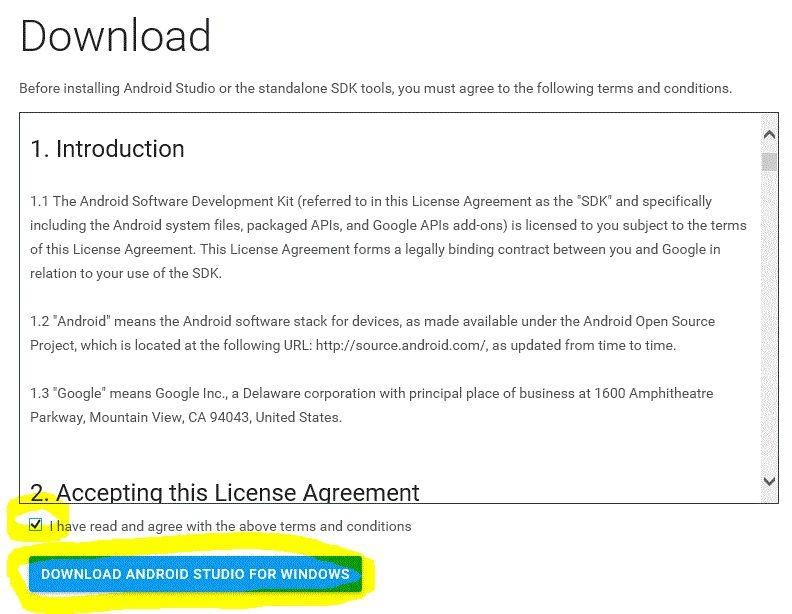
�_�E�����[�h�̃E�B���h�E���o��̂ŕۑ��܂��͂��̂܂��s���ăC���X�g�[�����J�n���܂��B
�i2�����x�Ń_�E�����[�h�ł��܂����B�j

��Andoroid Studio���C���X�g�[�����悤
�_�E�����[�h�����t�@�C�������s���܂��B
��{�I�ɂ͐ݒ��ς����ɁuNext�v�{�^���������Đi�߂čs����OK�ł��B
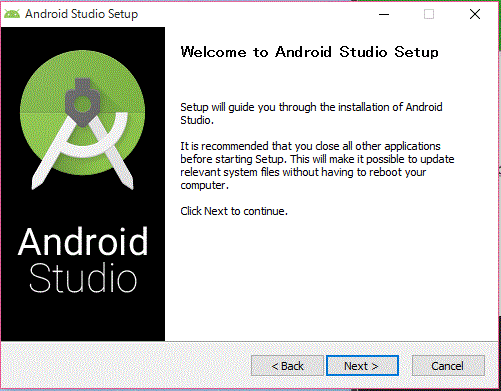
���C�Z���X�ւ̓��ӂ̕\�����o��̂ŁuI Agree�v�{�^���������Đi�߂܂��B
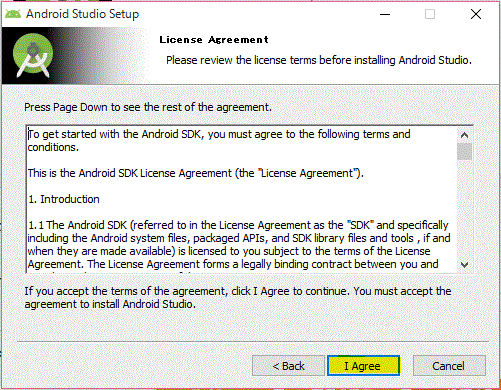
���̂܂܂������ݒ��ς����ɐi�߂Ă����ƁA�C���X�g�[�����͂��܂�܂��B
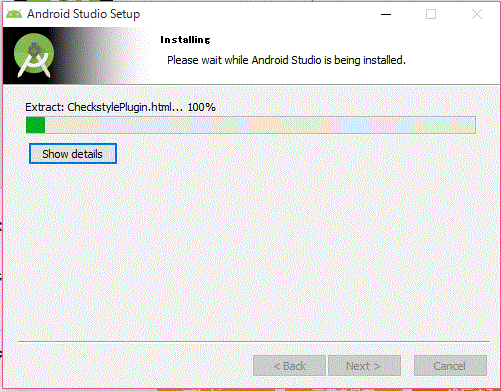
�i10�����x������܂����B�j
�uFinish�v�܂Ői�߂C���X�g�[���͊����ł��B
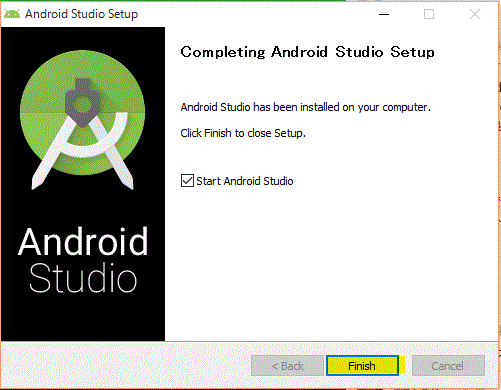
���N�����m�F���悤
��قǂ�Finish��ʂŁuStart Android Studio�v�Ƀ`�F�b�N�������Ă����
���̂܂�Andoroid Studio���N�����܂��B
�͂��߂ɁA�ݒ�������p�����ǂ����̃_�C�A���O�{�b�N�X���ł�̂�
Android Studio���g���̂����߂Ă̏ꍇ�͉��̑I������I�т܂��B
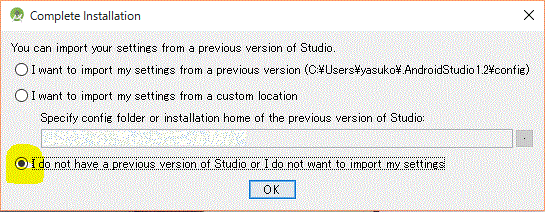
�ŐV�̃R���|�[�l���g���_�E�����[�h�����ʂɂȂ�A�I�������uFinish�v�������܂��B
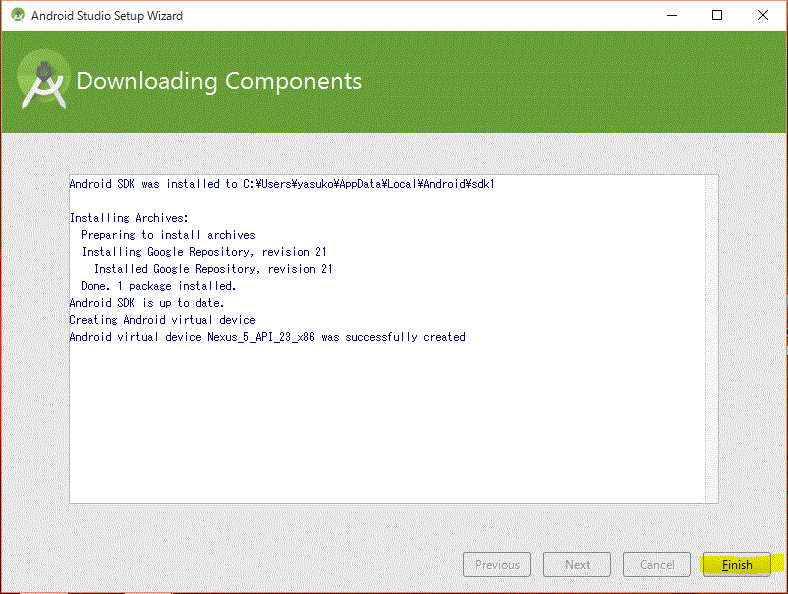
�Ō��Welcom��ʂ��o�Ă���A����ɋN������m�F���ł����̂Ŋ����ł��B
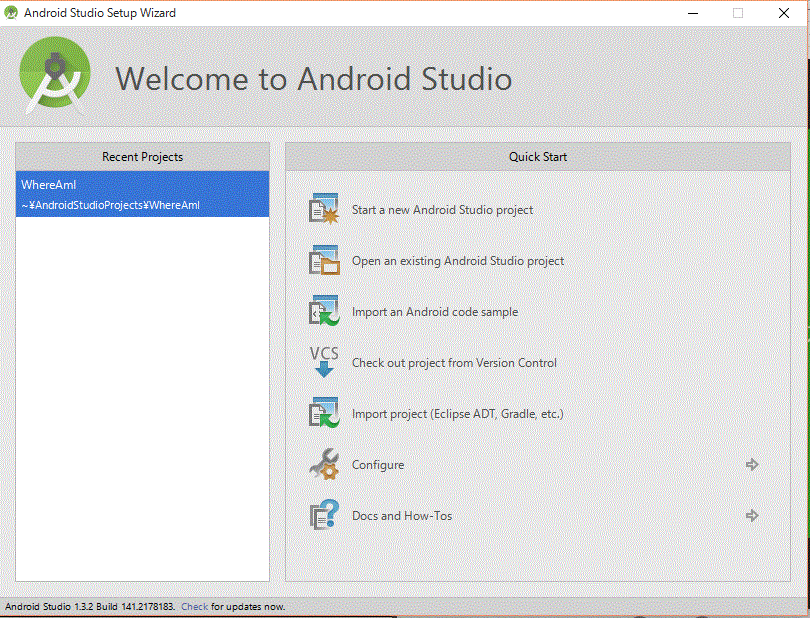
�����l�ł����B
��Andoroid Studio���C���X�g�[�����悤
���N�����m�F���悤
Andoroid�A�v������邽�߂ɂ�Andoroid Studio�Ƃ����J�������g���܂��B
�����ł́AAndoroid Studio�̃C���X�g�[���ɂ��Ă܂Ƃ߂܂��B
��Andoroid Studio���_�E�����[�h���悤
�ȉ��T�C�g����_�E�����[�h�ł��܂��B
http://developer.android.com/sdk/

DOWNLOAD ANDROID FOR WINDOWS �Ƃ����{�^�����N���b�N�����
�_�E�����[�h�K��̃y�[�W�ɕς��̂ŁA
���C�Z���X�ɓ��ӂ���`�F�b�N�����ă_�E�����[�h�̐��{�^�����N���b�N���܂��B
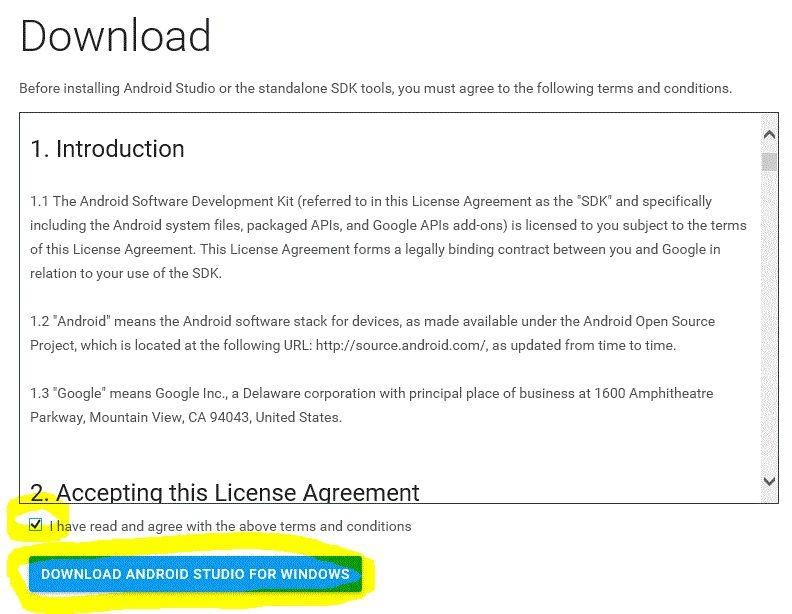
�_�E�����[�h�̃E�B���h�E���o��̂ŕۑ��܂��͂��̂܂��s���ăC���X�g�[�����J�n���܂��B
�i2�����x�Ń_�E�����[�h�ł��܂����B�j

��Andoroid Studio���C���X�g�[�����悤
�_�E�����[�h�����t�@�C�������s���܂��B
��{�I�ɂ͐ݒ��ς����ɁuNext�v�{�^���������Đi�߂čs����OK�ł��B
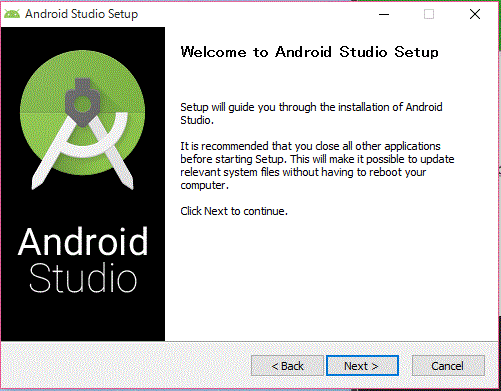
���C�Z���X�ւ̓��ӂ̕\�����o��̂ŁuI Agree�v�{�^���������Đi�߂܂��B
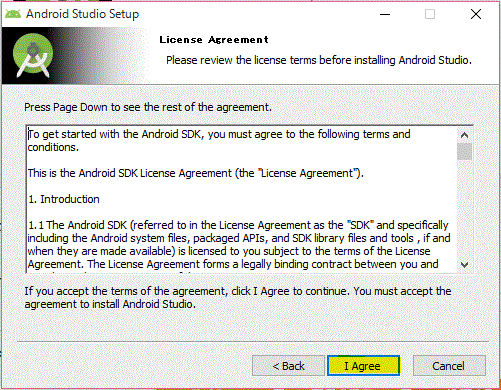
���̂܂܂������ݒ��ς����ɐi�߂Ă����ƁA�C���X�g�[�����͂��܂�܂��B
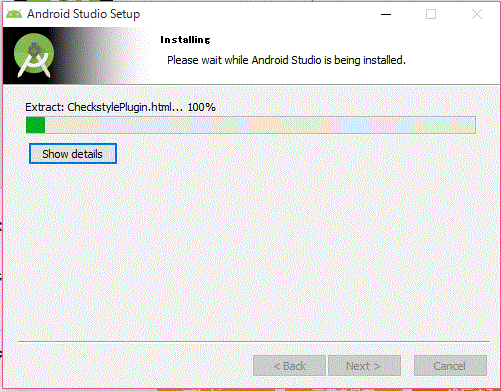
�i10�����x������܂����B�j
�uFinish�v�܂Ői�߂C���X�g�[���͊����ł��B
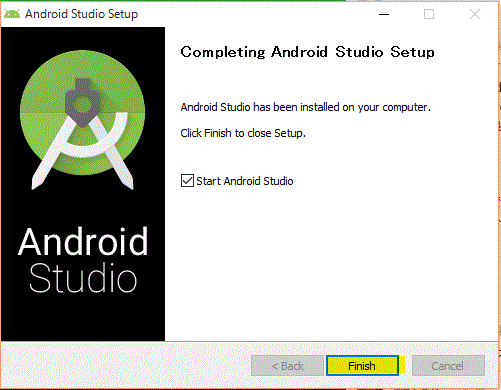
���N�����m�F���悤
��قǂ�Finish��ʂŁuStart Android Studio�v�Ƀ`�F�b�N�������Ă����
���̂܂�Andoroid Studio���N�����܂��B
�͂��߂ɁA�ݒ�������p�����ǂ����̃_�C�A���O�{�b�N�X���ł�̂�
Android Studio���g���̂����߂Ă̏ꍇ�͉��̑I������I�т܂��B
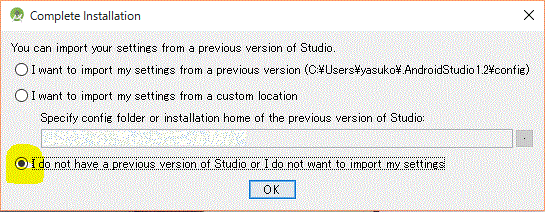
�ŐV�̃R���|�[�l���g���_�E�����[�h�����ʂɂȂ�A�I�������uFinish�v�������܂��B
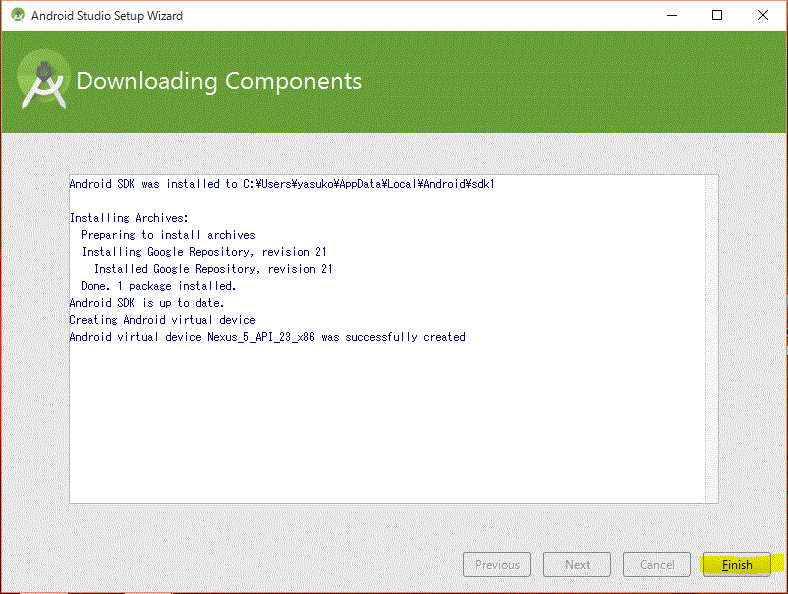
�Ō��Welcom��ʂ��o�Ă���A����ɋN������m�F���ł����̂Ŋ����ł��B
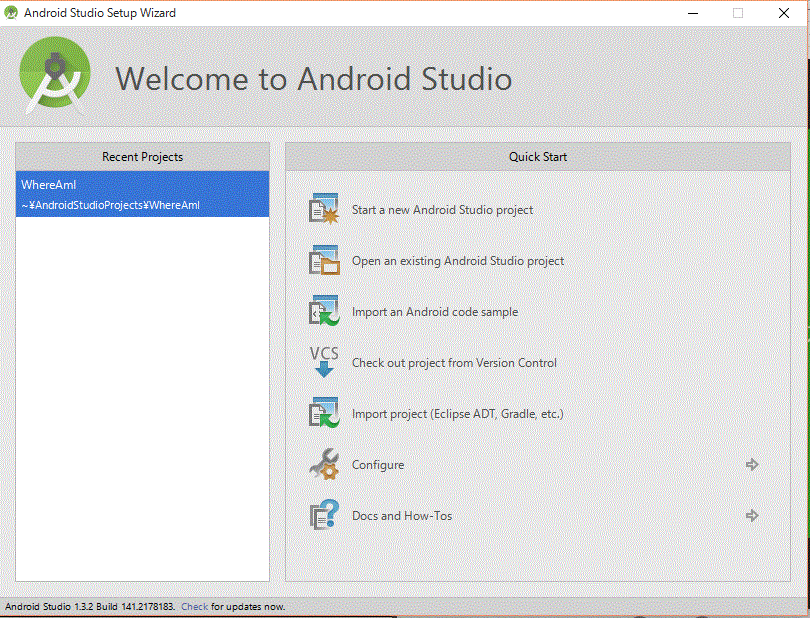
�����l�ł����B